PS-剪纸插画-中秋佳节纸雕灯图文教程发布时间:2021年12月13日 08:00
虎课网为您提供字体设计版块下的PS-剪纸插画-中秋佳节纸雕灯图文教程,本篇教程使用软件为PS(CC2019),难度等级为初级练习,下面开始学习这节课的内容吧!
本篇教程讲PS-剪纸插画—中秋佳节纸雕灯,喜欢的一起来学习吧!

学完本课内容后,同学们可以根据下图作业布置,在视频下方提交作业,老师会一一进行解答。
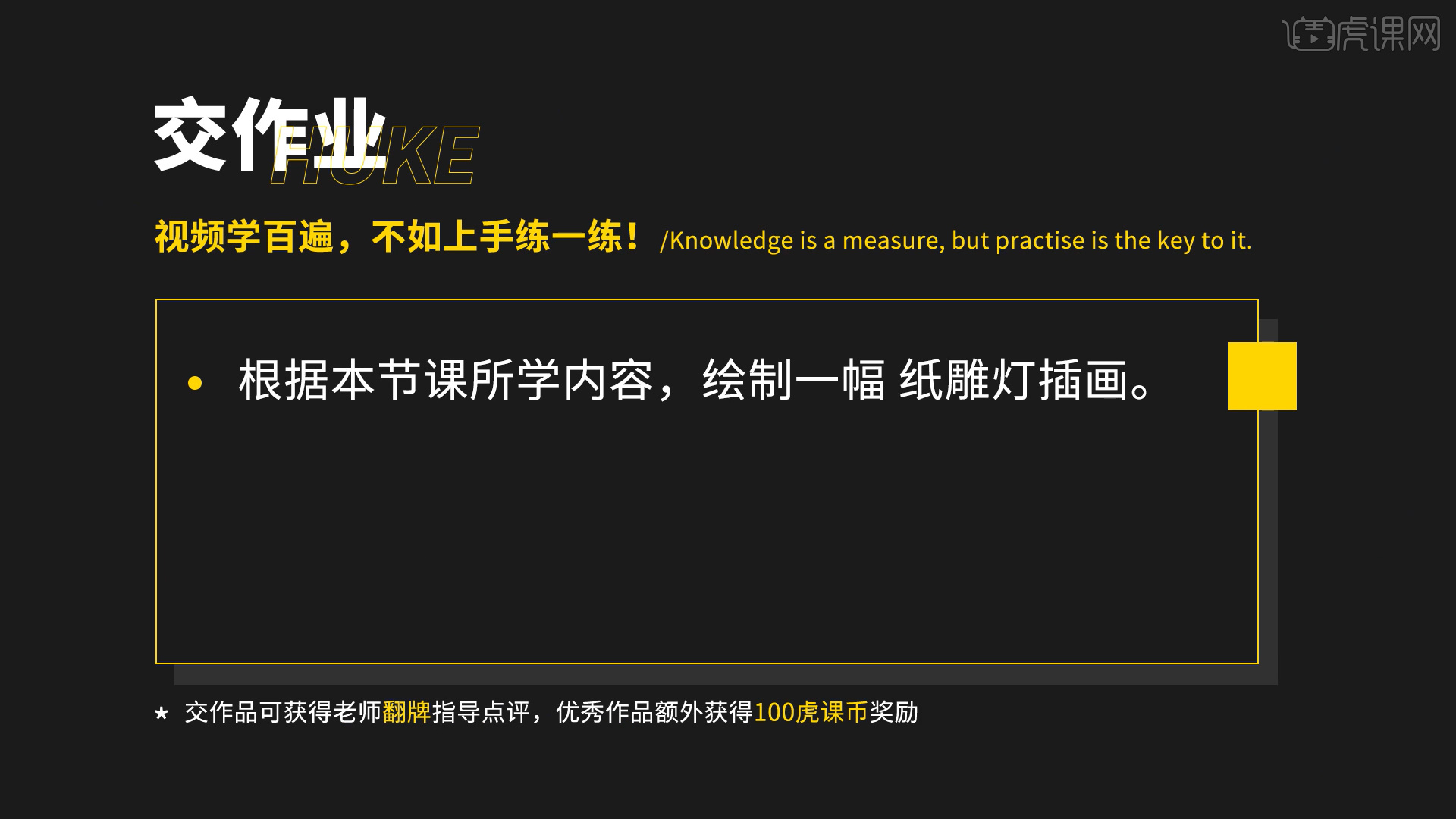
那就开始今天的课程吧。
1.本节课的课程目的是学习利用PS制作发光纸雕灯效果,课程重点是元素的绘制以及发光效果的绘制,课程难点是元素间的发光感和距离感。
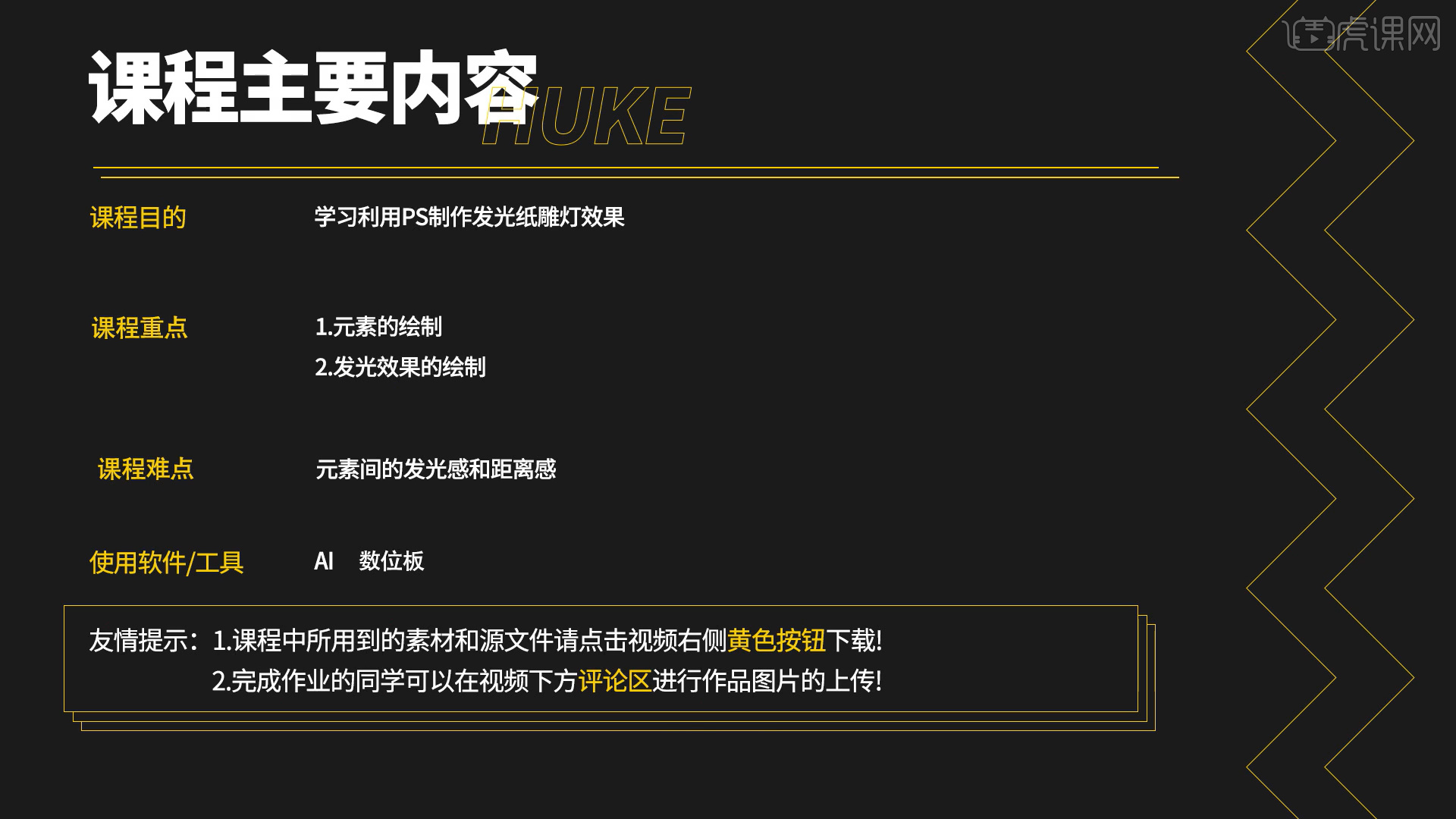
2.将成品放在右侧,供我们参考,新建A4大小的画布,填充深色背景。
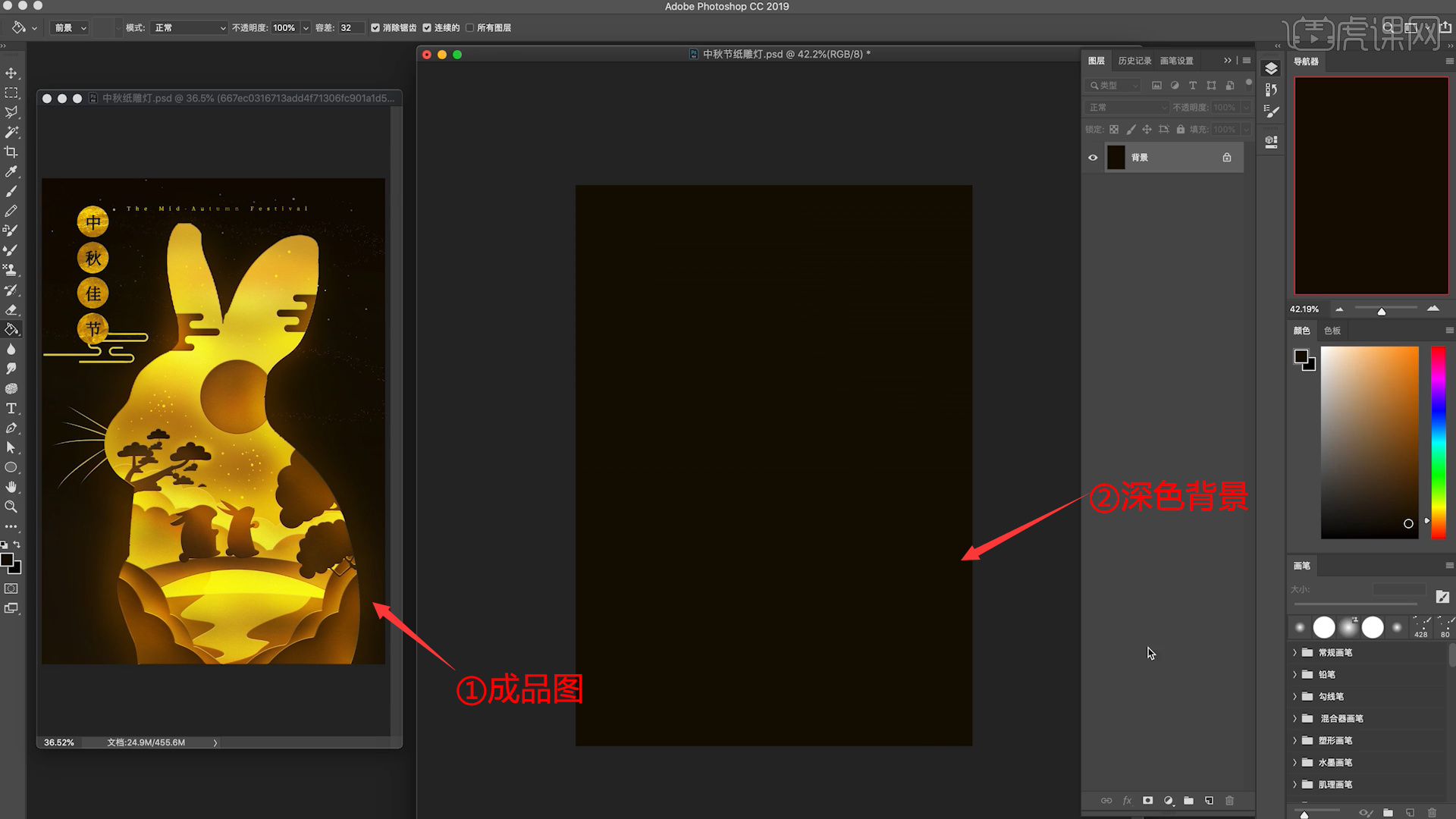
3.放一张兔子的图片,拖进来,截取一部分做兔子轮廓,双击兔子图层,选择【颜色叠加】。
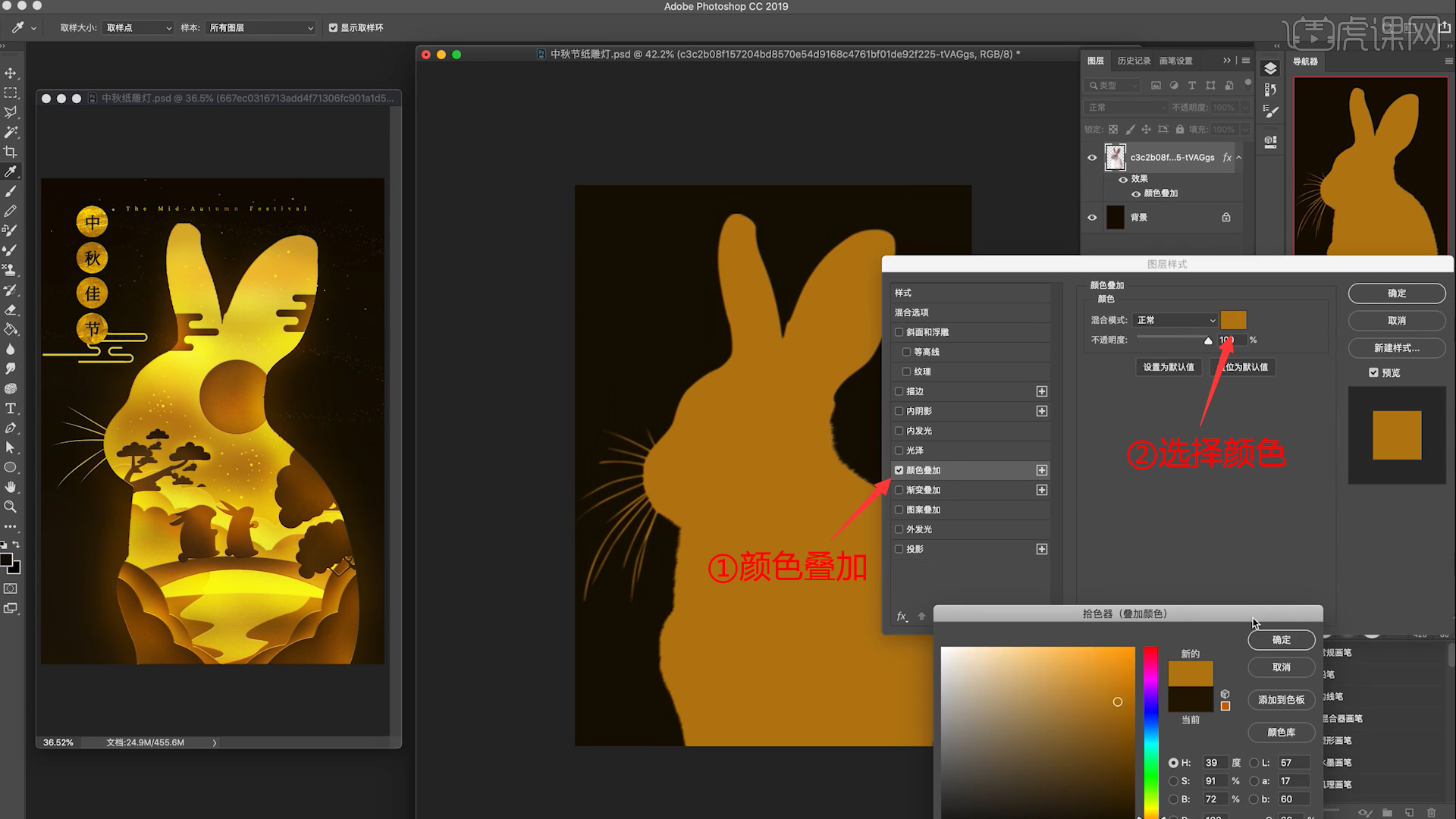
4.处理轮廓边缘,使用【钢笔工具】框选胡须部分,删除。按住【Alt】键,点击图层,出现选框,点击【选择】【修改】【收缩】,【Shift+Ctrl+I】反选,按【Delete】键删除。
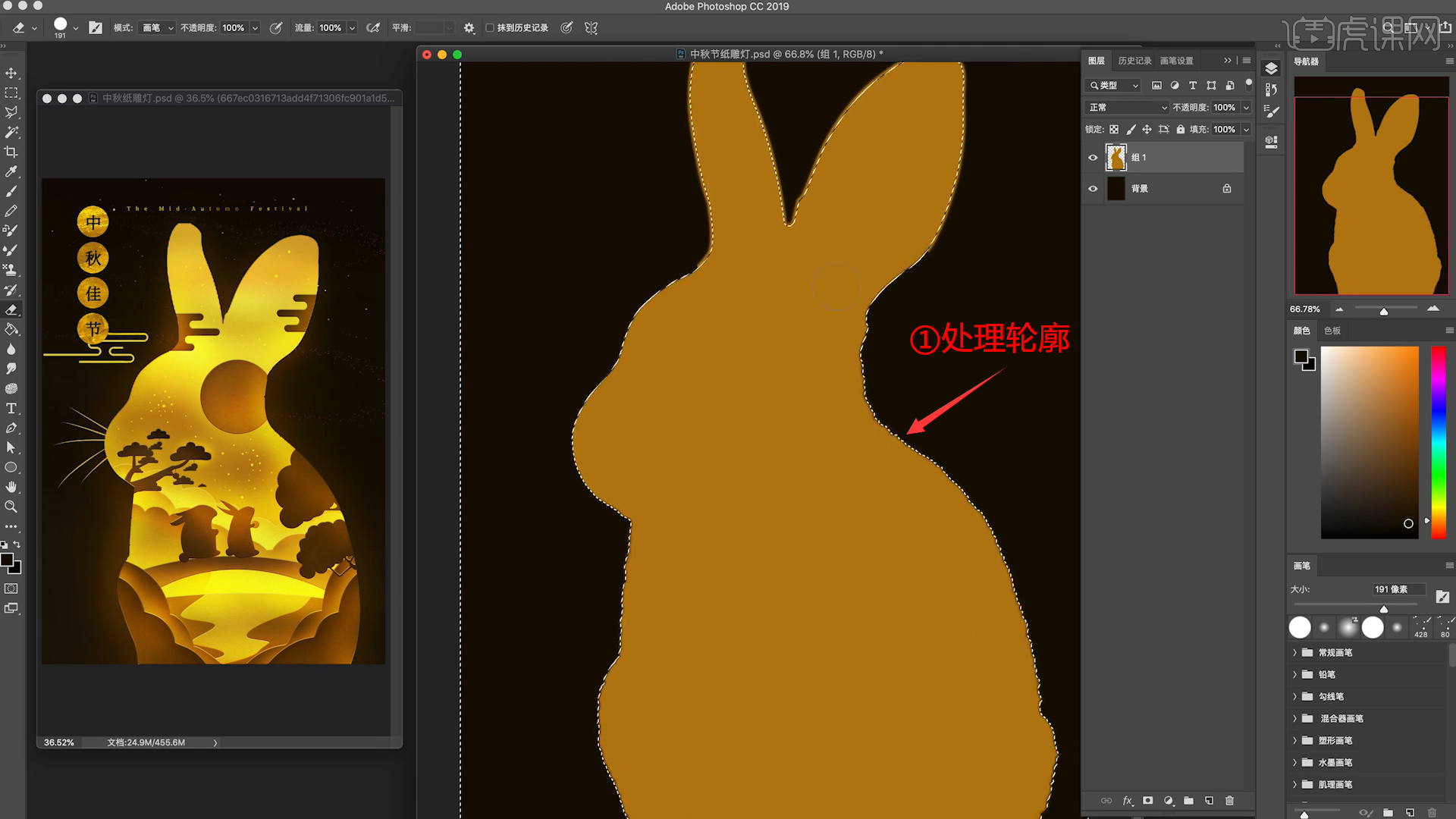
5.选中兔子图层,蚂蚁线选中,点击黑色背景图层,点击【Delete】键删除,将镂空的黑色图层放在最上层,隐藏开始的轮廓图层。

6.新建图层,填充黄色。新建图层,使用【钢笔工具】进行选区并填充颜色做分区。按住【Alt】键向下剪贴到下面图层中。

7.使用半圆形画身后的树冠剪影效果。使用PS自带笔刷【硬边缘压力大小】笔刷画胡须,右键【描边路径】勾选【模拟压力】。选中胡须图层,在镂空背景图层中删掉。

8.使用【硬边圆】笔刷画树。手绘画中间两只兔子,使用【钢笔工具】对轮廓进行修改。

9.使用【椭圆选框工具】按住【Shift】键画一个正圆作为月亮,使用【圆角矩形工具】画云,将圆角放到最大。

10.按【Shift】键选中所有元素图层,点击【锁定透明像素】,将他们改成统一色调。

11.从远到近开始调整曲线【Ctrl+M】,使所有图层的颜色在同一色系,只形成不同的明暗差距。注意前后关系,越靠近前面的颜色越深。

12.使用【柔边圆压力不透明度】笔刷,选择亮色,在每一个图层的交界处轻轻扫一下,形成层次的区分,凸显出灯光的感觉。【Ctrl+B】调整色彩平衡。

13.新建图层,图层模式为【叠加】,选择亮一点的黄色,在四周扫一圈,给每一层元素都扫出光感。

14.双击图层,点击【斜面和浮雕】,做出纸张的厚度感,方向向下,大小4px,点击【图案叠加】,模式为【正片叠底】,选择图案样式。每个图层都进行相同处理。

15.在上方新建图层,选择点状笔刷,画一些小星星的圆点。在所有图层上方新建图层,图层模式为【叠加】,使用【柔边圆压力不透明度】笔刷扫一层黄色。最后在黑色底色上添加渐变和星空的感觉。

16.最终效果如图所示,本节课程结束,谢谢大家,希望大家及时提交作业。

以上就是PS-剪纸插画-中秋佳节纸雕灯图文教程的全部内容了,你也可以点击下方的视频教程链接查看本节课的视频教程内容,虎课网每天可以免费学一课,千万不要错过哦!













